电脑上文件打不开怎么回事 电脑文件打不开怎么调试
更新时间:2024-07-08 11:43:53作者:xtang
电脑上文件打不开可能是由于多种原因造成的,例如文件损坏、软件不兼容、系统错误等,要解决这个问题,可以尝试重新下载文件、更新相关软件、检查系统设置等方法。如果仍然无法打开文件,可以尝试在安全模式下打开或者使用第三方工具进行修复。及时排查问题并采取有效措施是解决电脑文件打不开问题的关键。
具体方法:
1.首先我们双击打开电脑桌面上的计算机,进入到计算机页面。点击菜单栏的工具中的文件夹。

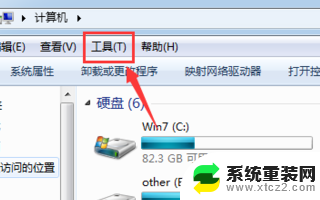
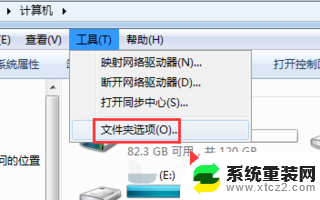
2.进入文件,点击“查看”。点击去掉隐藏受保护的操作系统性文件(推荐)前面的勾,同时选择显示隐藏的文件、文件夹、驱动器。点击应用。
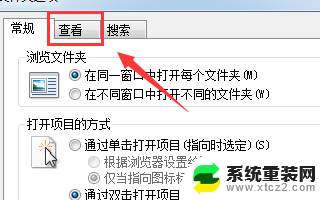

3.找到文件夹外面的隐藏文件autorun. inf并删除,如果没有这个文件,我们点击进入控制面板,点击硬件与声音。

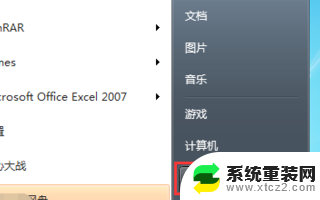
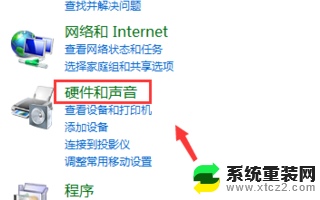
4.点击设备和打印机下面的鼠标,点击鼠标。调节下面的双击速度滑块,直到能正常打开文件夹位置,点击应用。
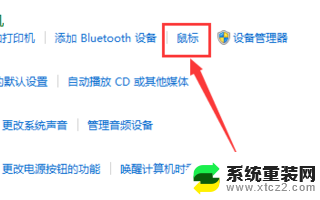
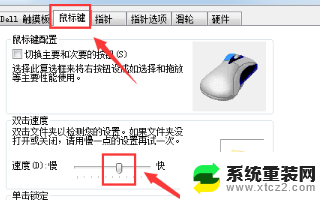
以上是电脑上文件打不开的全部内容,如果有需要的用户,可以按照以上步骤进行操作,希望对大家有所帮助。
电脑上文件打不开怎么回事 电脑文件打不开怎么调试相关教程
- 文件电脑打不开 电脑上文件打不开怎么办
- 电脑打不开4k视频文件 视频文件打不开原因是什么
- 电脑什么文件都打不开怎么回事 鼠标双击文件无反应怎么办
- 笔记本文件打不开是什么原因 电脑上的文件打不开怎么处理
- raw怎么打开 如何在电脑上打开raw文件格式
- wps加密的文件打不开 wps加密文件打不开怎么办
- 打开电脑的文件夹 电脑中隐藏文件夹的打开方法
- 打开电脑屏幕不亮怎么回事 开机显示器闪烁不亮怎么回事
- u盘插上去打不开文件夹 U盘插入电脑后打不开文件的解决方法
- 文件打开慢怎么处理 电脑文件夹打开速度慢的原因
- windows怎么设置屏幕截图自动保存地址 电脑截图后保存在哪里
- windows系统电脑怎样修改系统时间 笔记本怎么同步时间
- 怎么查笔记本电脑是window几 查找笔记本电脑型号的步骤
- windows朗读模式关闭 生词本关闭语音朗读方法
- windows 7电脑病毒如何处置 笔记本中病毒了怎么处理
- 怎么插入windows光盘 笔记本电脑放光碟注意事项
电脑教程推荐